वारज़ोन के हालिया अपडेट ने की रिपोर्ट में उछाल शुरू कर दिया देव त्रुटि 6034 मुद्दा, जो खेल को क्रैश करता रहता है, खासकर बैटल रॉयल में। अगर आपको भी वही त्रुटि दिखाई दे रही है, तो चिंता न करें। हमारे उपयोगकर्ताओं के अनुसार, पहले से ही कुछ सुधार हैं जो आपको त्रुटि से तुरंत छुटकारा पाने में मदद कर सकते हैं।
कोशिश करने के लिए फिक्स:
आपको उन सभी को आजमाने की आवश्यकता नहीं हो सकती है। जब तक आप समस्या को ठीक करने वाले व्यक्ति पर नहीं उतरते, तब तक बस सूची पर काम करें।
- अपने ग्राफिक्स ड्राइवर (पीसी) को अपडेट करें
- टूटी हुई गेम फ़ाइलें (पीसी) निकालें
- ड्राइवर ईज़ी चलाएँ और क्लिक करें अब स्कैन करें बटन। Driver Easy तब आपके कंप्यूटर को स्कैन करेगा और किसी भी समस्या वाले ड्राइवरों का पता लगाएगा।

- क्लिक सब अद्यतित का सही संस्करण स्वचालित रूप से डाउनलोड और इंस्टॉल करने के लिए सब ड्राइवर जो आपके सिस्टम पर गायब या पुराने हैं। (इसके लिए आवश्यक है प्रो संस्करण - जब आप सभी अपडेट करें पर क्लिक करेंगे तो आपको अपग्रेड करने के लिए प्रेरित किया जाएगा। यदि आप प्रो संस्करण के लिए भुगतान नहीं करना चाहते हैं, तो भी आप उन सभी ड्राइवरों को डाउनलोड और इंस्टॉल कर सकते हैं जिनकी आपको मुफ्त संस्करण के साथ आवश्यकता है; आपको बस उन्हें एक बार में एक डाउनलोड करना होगा, और मैन्युअल रूप से उन्हें सामान्य विंडोज़ तरीके से इंस्टॉल करना होगा।)
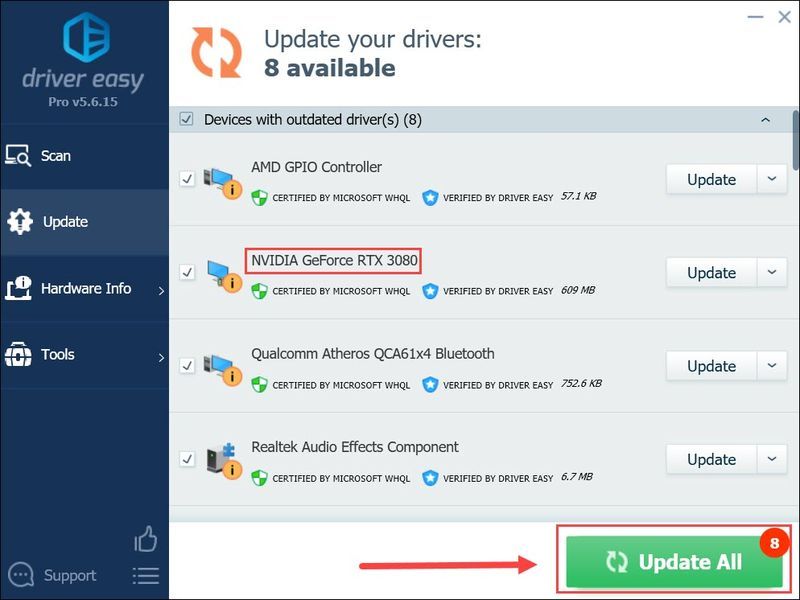 ड्राइवर ईज़ी का प्रो संस्करण के साथ आता है पूर्ण तकनीकी सहायता . यदि आपको सहायता की आवश्यकता है, तो कृपया संपर्क करें Driver Easy की सहायता टीम पर .
ड्राइवर ईज़ी का प्रो संस्करण के साथ आता है पूर्ण तकनीकी सहायता . यदि आपको सहायता की आवश्यकता है, तो कृपया संपर्क करें Driver Easy की सहायता टीम पर . - मॉडर्न वारफेयर या वारज़ोन का इंस्टॉलेशन फोल्डर खोलें। निम्न फ़ाइलें ढूंढें और हटाएं:
- अपना लॉन्च करें Battle.net ग्राहक।
- बाएँ फलक में, चुनें कॉल ऑफ़ ड्यूटी: मेगावाट . तब दबायें विकल्प और चुनें जाँचो और ठीक करो ड्रॉप-डाउन मेनू से।
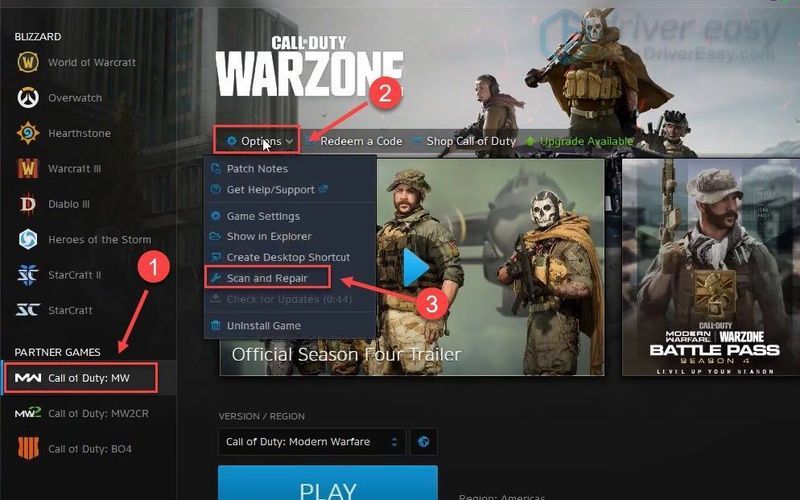
- प्रक्रिया पूरी होने की प्रतीक्षा करें। फिर वारज़ोन लॉन्च करें और जांचें कि क्या यह अभी काम कर रहा है।
- अपने Xbox पर, कॉल ऑफ़ ड्यूटी: मॉडर्न वारफेयर चुनें। मेनू बटन दबाएं और चुनें गेम और ऐड-ऑन प्रबंधित करें .
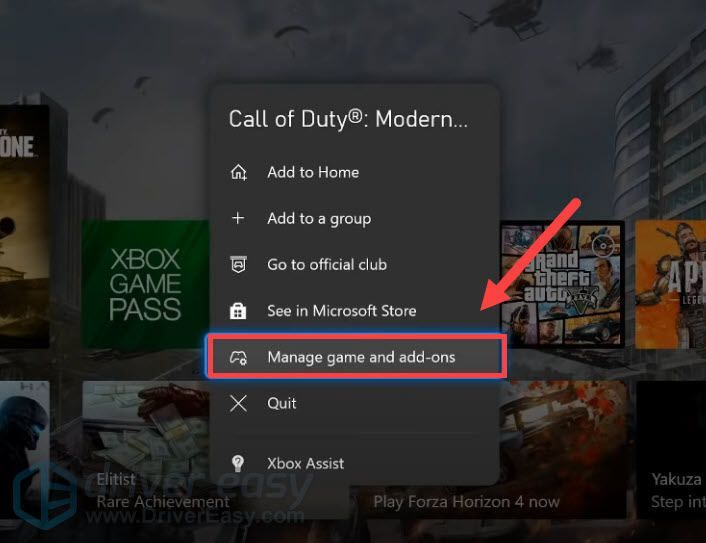
- चुनते हैं कर्तव्य की पुकार आधुनिक संग्राम . (आपको चयन करने की भी आवश्यकता हो सकती है बाहरी ड्राइव पर स्थापना प्रबंधित करें ।)
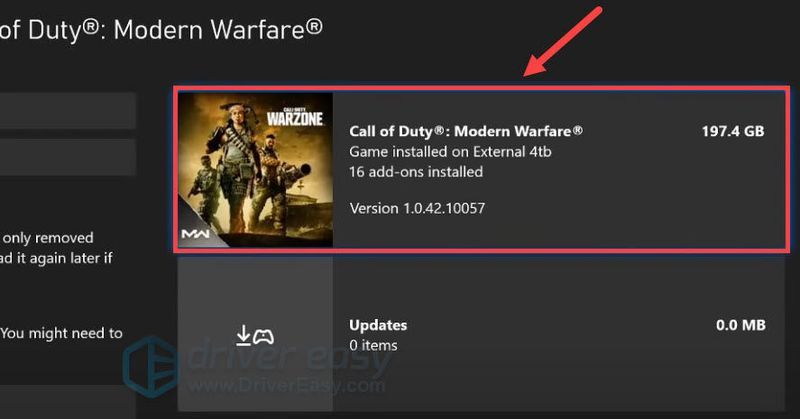
- नीचे स्क्रॉल करें और अचयनित करें MP2 पैक तथा मल्टीप्लेयर पैक 3. फिर चुनें परिवर्तनों को सुरक्षित करें .
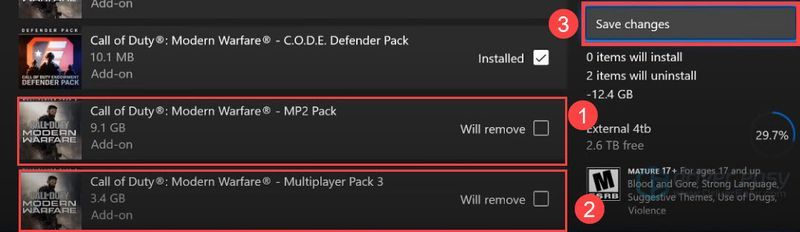
- अब अपने Xbox को पुनरारंभ करें और जांचें कि क्या वारज़ोन अभी काम कर रहा है।
.पैच.परिणाम ।उत्पाद vivoxsdk_x64.dll लॉन्चर.डीबी Launcher.exe (आधुनिक युद्ध) यदि यह विधि काम नहीं करती है, तो आप अगले पर एक नज़र डाल सकते हैं।
फिक्स 3: मल्टीप्लेयर गेम पैक निकालें
देव त्रुटि होने के तुरंत बाद, कंसोल गेमर्स ने पाया कि वे इस समस्या को ठीक कर सकते हैं विशिष्ट गेम पैक हटाना . यह एक पूर्ण पुनर्स्थापना से कम दर्दनाक होगा, इसलिए आप इसे एक शॉट दे सकते हैं। यदि आप नहीं जानते कि कैसे, यहाँ Xbox पर एक त्वरित उदाहरण है:
यदि यह ट्रिक आपकी मदद नहीं करती है, तो बस अगला देखें।
फिक्स 4: वारज़ोन को पुनर्स्थापित करें
यदि उपरोक्त में से कोई भी सुधार आपकी समस्या का समाधान नहीं कर सकता है, तो भी आपके पास परमाणु समाधान है अपने खेल को पुनः स्थापित करें . कुछ गेमर्स के अनुसार, यह देव त्रुटि 6034 समस्या के लिए एक संभावित समाधान प्रतीत होता है।
यदि आप अभी तक पुनः स्थापित नहीं करना चाहते हैं, तो आप इन्हें भी देख सकते हैं उन्नत सुधार .
उम्मीद है, आपने इस मुद्दे को ठीक कर लिया है और अब आप मैदान पर वापस आ सकते हैं। यदि आपके कोई प्रश्न या विचार हैं, तो उन्हें टिप्पणियों में लिखें और हम आपसे संपर्क करेंगे।
फिक्स 1: अपने ग्राफिक्स ड्राइवर (पीसी) को अपडेट करें
गेम क्रैश होने के सबसे सामान्य कारणों में से एक यह है कि आप a . का उपयोग कर रहे हैं टूटा या पुराना ग्राफिक्स ड्राइवर . इसलिए इससे पहले कि आप कुछ और जटिल करें, सुनिश्चित करें कि आप नवीनतम GPU ड्राइवर का उपयोग कर रहे हैं। यह कई अजीब मुद्दों से बचने में मदद कर सकता है।
आप अपने ग्राफ़िक्स ड्राइवर को मुख्य रूप से 2 तरीके से अपडेट कर सकते हैं: मैन्युअल रूप से या स्वचालित रूप से।
विकल्प 1: अपने ग्राफिक्स ड्राइवर को मैन्युअल रूप से अपडेट करें
यदि आप एक तकनीक-प्रेमी गेमर हैं, तो आप अपने GPU ड्राइवर को मैन्युअल रूप से अपडेट करने में कुछ समय व्यतीत कर सकते हैं।
ऐसा करने के लिए, पहले अपने GPU निर्माता की वेबसाइट पर जाएँ:
फिर अपने GPU मॉडल को खोजें। ध्यान दें कि आपको केवल नवीनतम ड्राइवर इंस्टॉलर डाउनलोड करना चाहिए जो आपके ऑपरेटिंग सिस्टम के अनुकूल हो। एक बार डाउनलोड हो जाने के बाद, इंस्टॉलर खोलें और अपडेट करने के लिए ऑन-स्क्रीन निर्देशों का पालन करें।
विकल्प 2: अपने ग्राफिक्स ड्राइवर को स्वचालित रूप से अपडेट करें (अनुशंसित)
यदि आपके पास अपने वीडियो ड्राइवरों को मैन्युअल रूप से अपडेट करने के लिए समय, धैर्य या कंप्यूटर कौशल नहीं है, तो आप इसके बजाय इसे स्वचालित रूप से कर सकते हैं चालक आसान . Driver Easy स्वचालित रूप से आपके सिस्टम को पहचान लेगा और आपके सटीक ग्राफ़िक्स कार्ड और आपके Windows संस्करण के लिए सही ड्राइवर ढूंढ़ लेगा, और यह उन्हें सही तरीके से डाउनलोड और इंस्टॉल करेगा:
अपने सभी ड्राइवरों को अपडेट करने के बाद, अपने पीसी को पुनरारंभ करें और जांचें कि क्या समस्या बनी रहती है।
यदि नवीनतम ड्राइवरों ने आपको भाग्य नहीं दिया, तो आप नीचे दिए गए अगले सुधार का प्रयास कर सकते हैं।
फिक्स 2: टूटी हुई गेम फ़ाइलें (पीसी) निकालें
ऐसी जानकारी है कि 6034 त्रुटि गेम फ़ाइलों से संबंधित है, जिसका अर्थ है कि आप इसे a . द्वारा ठीक कर सकते हैं जाँचो और ठीक करो . लेकिन इससे पहले, आपको यह सुनिश्चित करने के लिए कुछ गेम फ़ाइलों को मैन्युअल रूप से हटाना होगा कि बर्फ़ीला तूफ़ान नवीनतम संस्करण डाउनलोड करे:

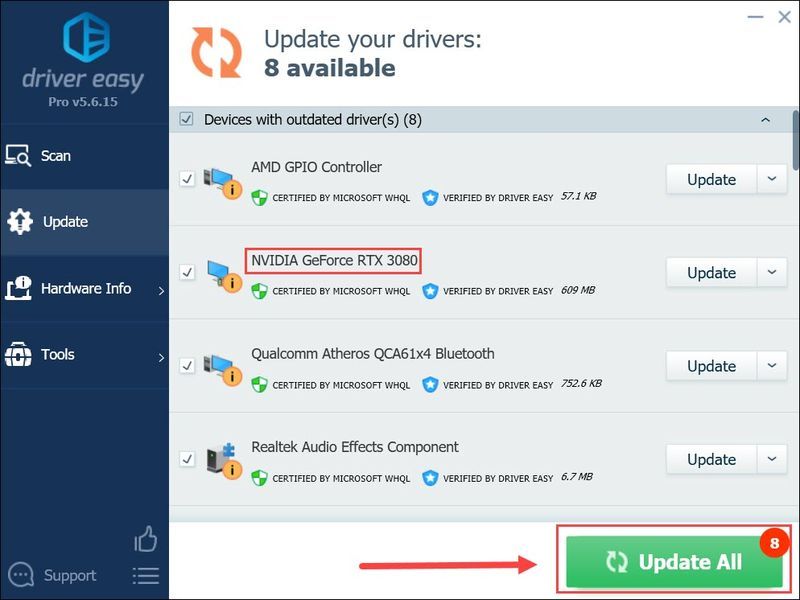
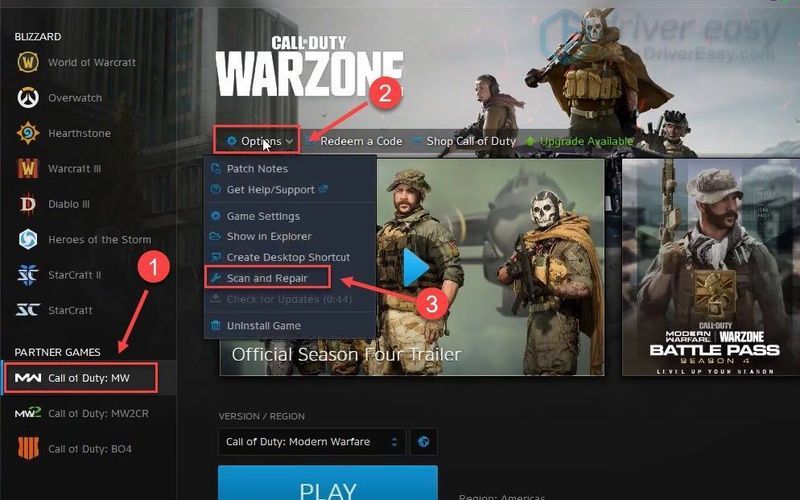
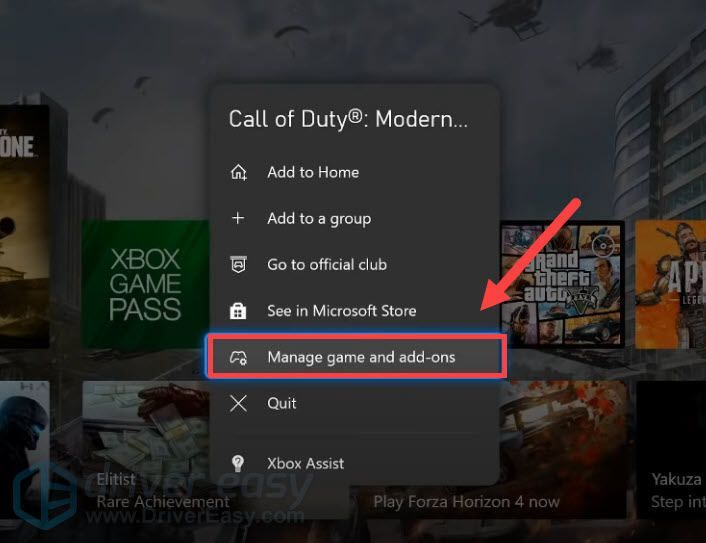
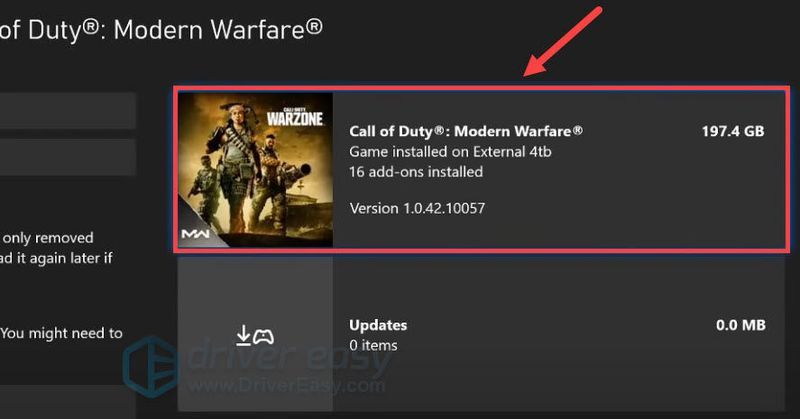
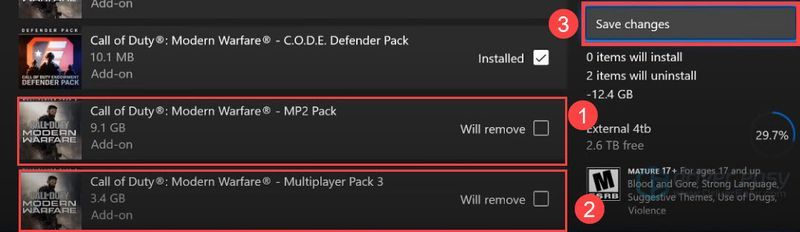
![[हल] हत्यारा है पंथ वल्लाह पीसी पर लॉन्च नहीं होगा](https://letmeknow.ch/img/other/51/assassin-s-creed-valhalla-startet-nicht-auf-pc.jpg)

![[हल किया गया] लॉजिटेक जी प्रो एक्स माइक्रोफोन काम नहीं करता है](https://letmeknow.ch/img/other/85/logitech-g-pro-x-mikrofon-geht-nicht.jpg)

![[हल किया गया] साइबरपंक २०७७ धुंधला दिखता है](https://letmeknow.ch/img/technical-tips/85/cyberpunk-2077-looks-blurry.jpg)

![[हल किया गया] डियाब्लो 3 दुर्घटनाग्रस्त रहता है (2022)](https://letmeknow.ch/img/knowledge/78/diablo-3-keeps-crashing.png)